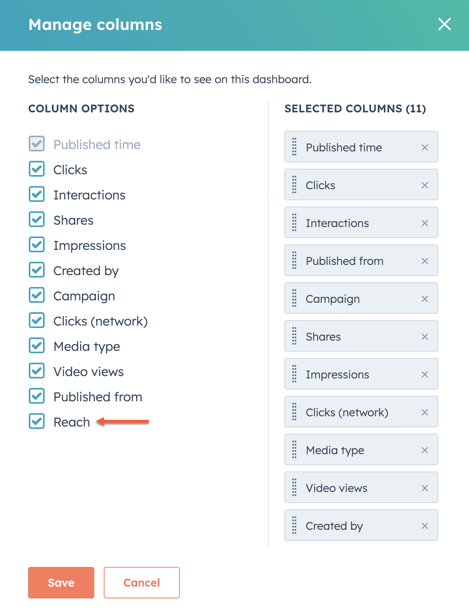Instagram-Posts erstellen und veröffentlichen
Zuletzt aktualisiert am: November 15, 2023
Mit einem der folgenden Abonnements verfügbar (außer in den angegebenen Fällen):
|
|
Nachdem Sie Ihr Instagram-Konto verknüpft haben, können Sie das Social-Media-Tool von HubSpot nutzen, um verschiedene Arten von Instagram Beiträgen zu erstellen und zu veröffentlichen.
Sie können Instagram-Reels erstellen, um Videoinhalte in Ihrem Instagram-Konto zu teilen, oder ein Instagram-Karussell erstellen und mehrere Bilder in einem einzigen Beitrag veröffentlichen.
Bevor Sie loslegen
Bevor Sie Ihren Instagram-Reel oder Karussellbeitrag erstellen, beachten Sie bitte Folgendes:
- Wenn Sie ein Instagram-Reel erstellen, stellen Sie sicher, dass Ihr Video die Anforderungen von Instagram für das Hochladen von Reels und die Anforderungen für Videos erfüllt.
- Beim Erstellen eines Instagram-Karussellbeitrags:
- Sie können bis zu 10 Bilder zu Ihrem Beitrag hinzufügen.
- Die Bilder müssen entweder im png-, jpg- oder jpeg-Format vorliegen.
- Sie können nicht ALT-Text zu den Bildern hinzufügen.
Erstellen Sie ein Instagram-Reel oder einen Post
So erstellen Sie eine neue Instagram-Rolle oder einen neuen Post:
- Klicken Sie in Ihrem HubSpot-Account auf Marketing und dann auf Social Media.
- Klicken Sie oben rechts auf Social-Media-Beiträge verfassen.
- Klicken Sie im linken Bereich auf das Dropdown-Menü „Konten auswählen“. Aktivieren Sie dann das Kontrollkästchen neben dem Instagram-Konto, in dem Sie Beiträge veröffentlichen möchten.
- Klicken Sie im Abschnitt Beiträge erstellen auf die Registerkarte Instagram.
- Geben Sie im Textfeld die Inhalte für Ihren Instagram-Beitrag ein. Bitte beachten Sie bei der Eingabe Ihrer Inhalte Folgendes:
- Die Beschränkungen für Instagram sind 2.200 Zeichen.
- Instagram unterstützt keine Links in Beiträgen.
- So erstellen Sie ein Instagram-Reel:
- Klicken Sie im Abschnitt Veröffentlichen als auf Reel.
- Um mit Ihren Followern in Kontakt zu treten und den ersten Kommentar zu Ihrer Rolle hinzuzufügen, geben Sie Ihren Instagram ersten Kommentarein.
-
- Klicken Sie im Abschnitt Medien hinzufügen auf das insertVideo Video-Symbol.
- Um ein vorhandenes Video aus Ihrem Datei-Manager auszuwählen, klicken Sie im rechten Bereich auf das Video-Thumbnail.
- Um ein neues Video von Ihrem Gerät oder einer URL hochzuladen, klicken Sie unten links im Fenster auf Video hinzufügen.
- Sie können wählen, ob das Reel in Ihrem Hauptprofil angezeigt werden soll oder nicht:
- Standardmäßig ist die Option zum Teilen des Reels in Ihrem Instagram-Feed aktiviert.
- Wenn Sie das Reel nicht in Ihrem Hauptprofil anzeigen lassen möchten, klicken Sie auf den Schalter Auch im Feed teilen, um ihn zu deaktivieren.
- So fügen Sie einen Ort zu Ihrem Reel hinzu:
- Klicken Sie auf das Dropdown-Menü Standort hinzufügen.
- Geben Sie in die Suchleiste den Namen des Ortes ein.
- Durchsuchen Sie dann durch Scrollen die verschiedenen verfügbaren Standorte.
- Klicken Sie auf den gewünschten Ort.
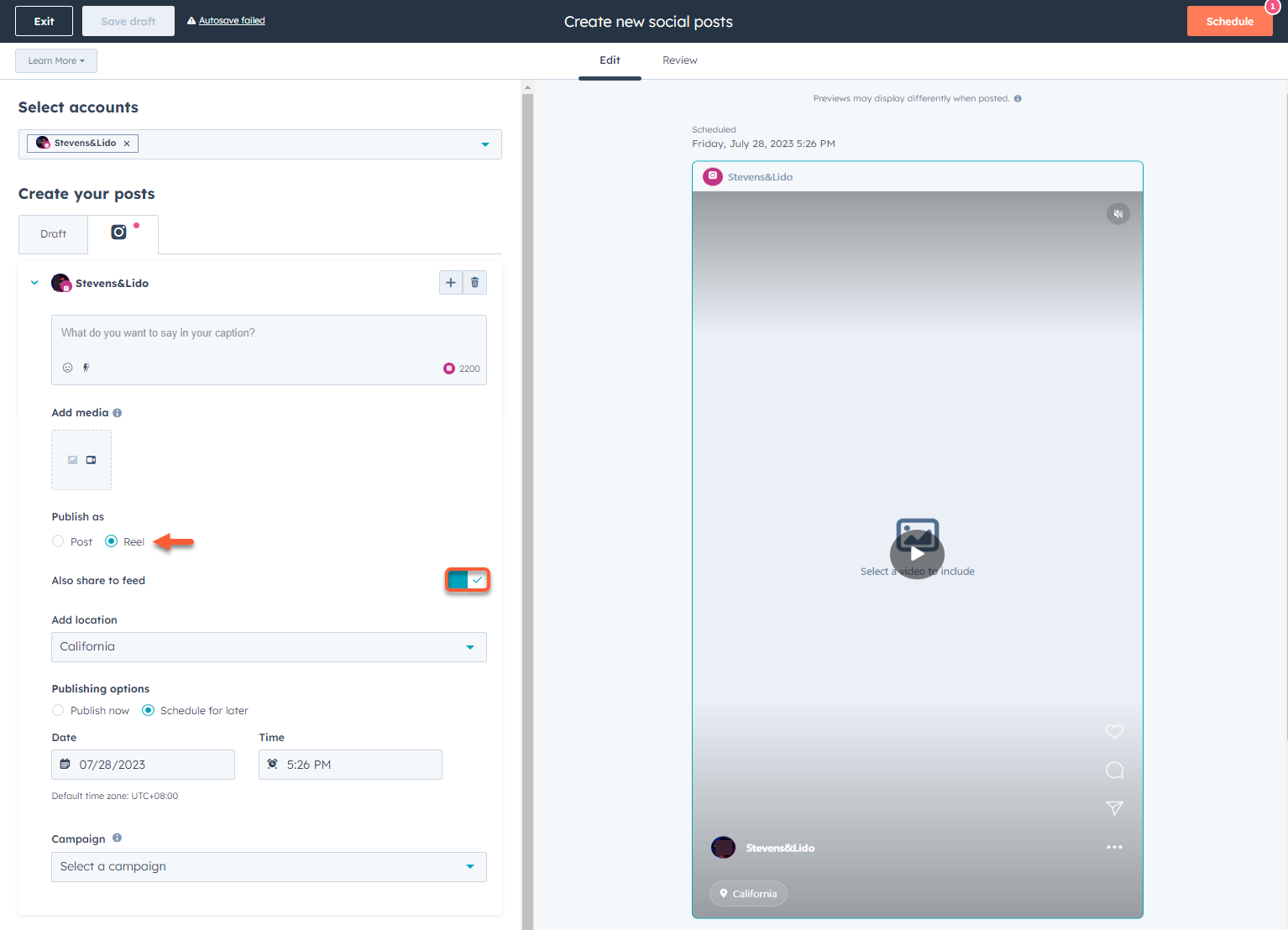
- So erstellen Sie einen Instagram-Post:
- Klicken Sie im Abschnitt Veröffentlichen als auf Beitrag.
- Um mit Ihren Followern in Kontakt zu treten und den ersten Kommentar zu Ihrem Post hinzuzufügen, geben Sie Ihr Instagram first commentein.
-
- Klicken Sie im Abschnitt Medien hinzufügen auf das insertImage ImageFfefeBild-Symbol.
- Um ein vorhandenes Bild von Ihrem Datei-Manager auszuwählen, klicken Sie auf das Bild.
- Um ein neues Bild von Ihrem Gerät oder einer URL hochzuladen, klicken Sie unten links im Fenster auf „Bild hinzufügen“.
- Klicken Sie in die Suchleiste und geben Sie einen Suchbegriff ein. Drücken Sie dann die Eingabetaste.
- Klicken Sie auf die Registerkarte „Stock-Bilder“.
- Klicken Sie auf ein Bild, um die Bilddetails anzuzeigen.
- Klicken Sie auf Einfügen, um das Bild zu Ihrem Social-Media-Beitrag hinzuzufügen.
- Um ein weiteres Bild hinzuzufügen und ein Instagram-Karussell zu erstellen, klicken Sie im Bereich Medien hinzufügen auf das insertImage ImageFfefe Bild-Symbol. Sie können bis zu 10 Bilder im png-, jpg- und jpeg-Format hinzufügen.
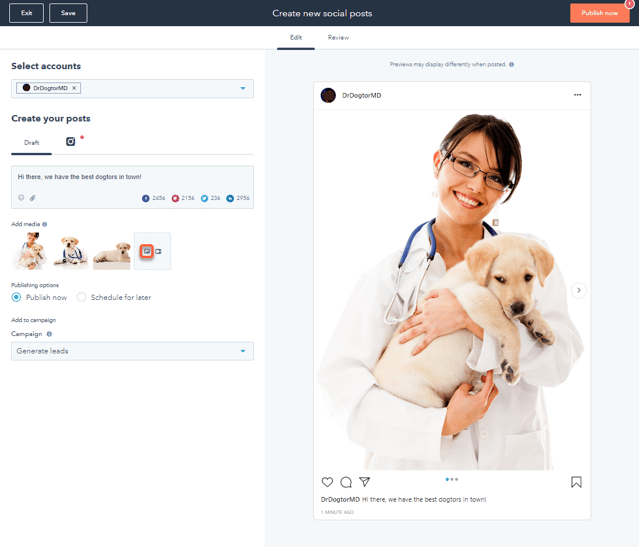
- Taggen Sie Ihre Instagram-Reels oder Bild-Posts, um die Beteiligung an Posts zu erhöhen und Nutzer auf relevante Seiten zu leiten. Sie können Videos in Instagram-Posts nicht mit taggen. Zum Markieren von Nutzern in Ihren Instagram-Reels oder Postings:
- Im Bereich Medien hinzufügen bewegen Sie den Mauszeiger über Ihr Bild oder Video und klicken dann auf das Tag-Symbol.
- Im Bereich Medien hinzufügen bewegen Sie den Mauszeiger über Ihr Bild oder Video und klicken dann auf das Tag-Symbol.
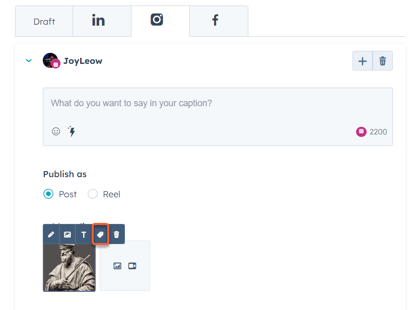
-
- Klicken Sie irgendwo auf Ihr Bild oder Video-Miniaturbild.
-
- Geben Sie im Dialogfeld den Account-Namen ein, den Sie taggen möchten, und klicken Sie dann auf Tag.
- Geben Sie bei der Eingabe des Account-Namens nicht das Symbol @ein. Anstatt @HubSpot einzugeben, können Sie zum Beispiel HubSpoteingeben.
- Sie können maximal 20 Tags zu jedem Foto oder Film hinzufügen.
- Nachdem Sie Ihre Tags hinzugefügt haben, klicken Sie unten rechts auf Speichern.
- Geben Sie im Dialogfeld den Account-Namen ein, den Sie taggen möchten, und klicken Sie dann auf Tag.
- Weiter Einrichten Ihres Instagram-Posts.
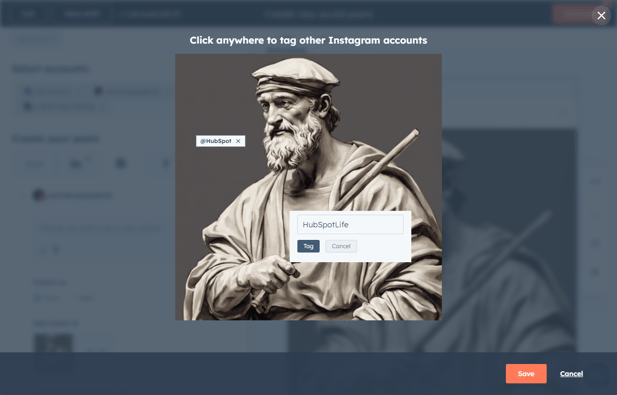
Ihre Reels analysieren
Daten von Ihren Reels werden in den Social-Media-Berichten berücksichtigt, die auf der Registerkarte Analysieren verfügbar sind. Erfahren Sie mehr über die verschiedenen verfügbaren Social-Media-Berichte.
- Wenn Sie gerade Ihren Instagram Account mit HubSpot verbunden haben, werden die Daten der letzten 60 Tage von sozialen Posts, einschließlich der Reels-Daten, automatisch abgerufen.
- Wenn Ihr Instagram-Konto bereits verknüpft ist, werden die Daten der letzten 31 Tage von Social-Media-Beiträgen, einschließlich der Reel-Daten, automatisch abgerufen.
- Klicken Sie in Ihrem HubSpot-Account auf Marketing und dann auf Social Media.
- Klicken Sie oben rechts auf Spalten verwalten.
- Klicken Sie im Dialogfeld auf die Kontrollkästchen neben den Kennzahlen, die Sie einbeziehen möchten.
- Es wird empfohlen, bei der Analyse der Performance von Reels die Kennzahl Reichweite zu berücksichtigen. Diese Kennzahl wird anhand der Anzahl der eindeutigen Konten berechnet, die Ihren Facebook- oder Instagram-Beitrag mindestens einmal aufgerufen haben.
- Klicken Sie unten auf „Speichern“. Sie können dann die Performance Ihrer Reels überprüfen und vergleichen. Sie können auch Ihre Beitragsdaten exportieren, einschließlich der neuen Kennzahl Reichweite.